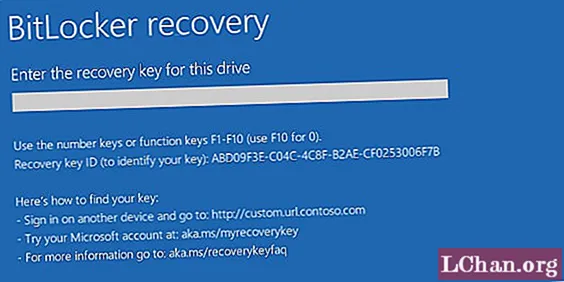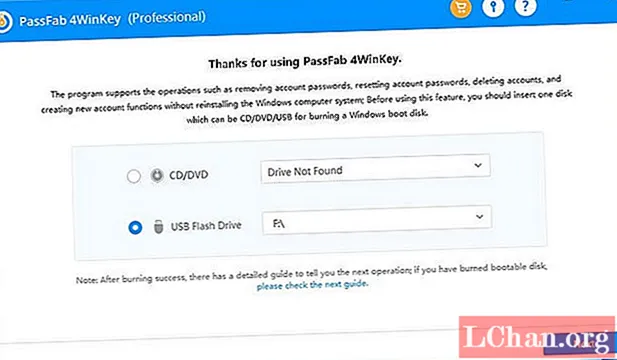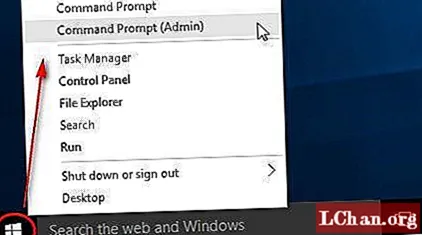Isi
- 01. Buat kamera fisik Anda
- 02. Atur panjang fokus dan bingkai gambar Anda
- 03. Mengatur parameter
- 04. Atur bukaan F-number

Ada beberapa cara untuk menambahkan kedalaman bidang ke dalam visual Anda. Skenario yang berbeda membutuhkan solusi yang berbeda. Secara pribadi, saya selalu lebih suka melakukan sebanyak yang saya bisa di dalam kamera untuk meminimalkan jumlah pascaproduksi yang diperlukan.
Setiap kamera dunia nyata dan pengaturan terkaitnya memberi Anda kedalaman bidang. Ini adalah jarak antara objek terdekat dan terjauh yang menghasilkan gambar yang terfokus. Seringkali art director ingin mencapai kedalaman bidang yang dangkal, tetapi Anda tidak boleh melakukannya secara berlebihan. Beberapa gambar sudut lebar yang sangat menyenangkan memiliki kedalaman bidang yang jauh lebih luas dan tampak hebat. Masih layak untuk menerapkan efek kedalaman bidang pada bidikan ini karena ini meningkatkan realisme, meskipun itu jauh lebih halus.
Kunci untuk mengontrol depth of field dalam kamera Anda adalah mengetahui cara menyesuaikan jaraknya. Intinya, jarak fokus ditentukan oleh f-number, panjang fokus, dan seberapa dekat objek dalam fokus ke kamera. Mari kita ambil f-number dulu. Semakin rendah f-number, semakin lebar lensa kamera yang terbuka untuk membiarkan cahaya masuk. Semakin lebar bukaannya, semakin dangkal jarak untuk hal-hal yang menjadi fokus. Perhatikan bahwa Anda perlu mengurangi kecepatan rana dan nilai ISO untuk mengontrol eksposur keseluruhan gambar Anda. Dua hal lain yang mempengaruhi jarak adalah panjang fokus dan seberapa dekat objek dalam fokus ke kamera. Pada dasarnya, semakin Anda memperbesar dan semakin dekat objeknya, semakin dangkal pula kedalaman bidangnya.
Kamera Fisik 3ds Max memang memiliki beberapa pengaturan lain, seperti Jarak Fokus, yang membantu pengaturan efek, tetapi tidak tersedia sebagai opsi di kamera nyata. Empat langkah berikut akan menunjukkan kepada Anda bagaimana mengatur efek ini.
01. Buat kamera fisik Anda
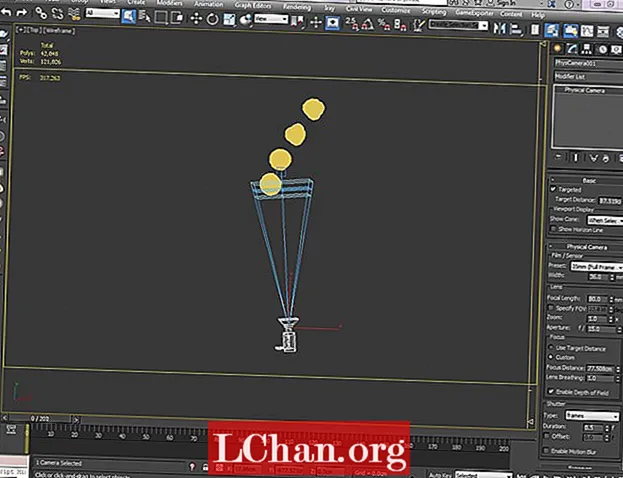
Kita perlu membuat volume 3D di mana simulasi kita akan berlangsung. Ini memungkinkan kita untuk menahan apa yang sedang terjadi. Volume ini bisa seukuran perapian, atau wadah yang menampung air, misalnya. Untuk melakukan ini, pergilah ke panel Buat dan pilih tab Geometri. Kemudian pilih Phoenix FD dari drop-down dan PHX Simulator.
02. Atur panjang fokus dan bingkai gambar Anda

Pindahkan kamera dan targetnya agar berada di posisinya. Kemudian dalam peluncuran Kamera Fisik, sesuaikan panjang fokus hingga Anda mendapatkan komposisi yang menarik. Ingatlah bahwa semakin Anda memperbesar, semakin dangkal bidang kedalaman Anda. Anda juga dapat menyesuaikan FOV secara terpisah jika ingin dengan menekan kotak centang dan menentukan nilai.
03. Mengatur parameter

Gunakan parameter Jarak Fokus karena memberikan lebih banyak kontrol dibandingkan dengan menggunakan jarak target kamera: Buka area Fokus dan pilih tombol radio Kustom. Jika Anda menyesuaikan jarak fokus, Anda akan melihat bahwa tiga bidang di ujung kamera sedang bergerak. Yang di tengah akan menjadi fokus sempurna dan kemudian dua lainnya adalah bidang fokus dekat dan jauh. Pilih Tambah dan klik pada log Anda di viewport.
04. Atur bukaan F-number

Sekarang yang tersisa untuk dilakukan adalah menyesuaikan f-number untuk menentukan seberapa dangkal kedalaman bidang Anda. Semakin rendah Anda pergi, semakin dangkal. Anda akan melihat bidang fokus di kamera menyesuaikan saat Anda mengubah f-number. Jika Anda tidak khawatir tentang buram gerakan, maka Anda dapat mengubah kecepatan rana untuk menyeimbangkan eksposur Anda. Atau Anda bisa menggunakan nilai ISO sebagai gantinya.
Artikel ini pertama kali diterbitkan di Dunia 3D majalah terbitan 211. Beli disini.